FreeCAD シェイプバインダーの作成
-
概要
動作 単一のボディーから選択した点、辺、面、立体をまとめて1つの仮想形状を作成します。 アイコン ショートカットキー なし メニュー [Part Design]-[Create a shape binder] ワークベンチ パートデザイン -
使用方法
-
3Dビュー上で形状を選択し、シェイプバインダーの作成
を実行するとコンボビューのタスク・タブにシェイプバインダーの作成ダイアログが表示されます。
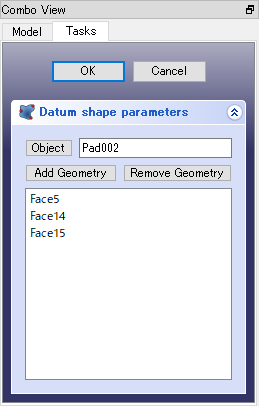
シェイプバインダーの作成ダイアログ -
ダイアログ上ではシェイプバインダーに含める形状の追加・削除が可能です。操作方法は以下の通りです。
- 対象となる立体形状の変更:ボタンを押してから3Dビュー上で立体をダブルクリックします。
- 対象となる点、辺、面の追加:ボタンを押してから3Dビュー上で点、辺、面をクリックします。
- 対象となる点、辺、面の削除:ボタンを押してから3Dビュー上で点、辺、面をクリックします。
-
ダイアログのボタンをクリックするとシェイプバインダーが作成されます。シェイプバインダーは通常の形状と同様、位置合わせの基準やエクスポート対象として使用できます。
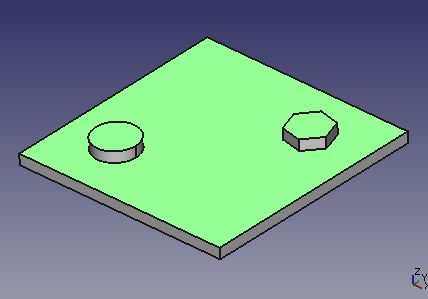
元形状と選択面 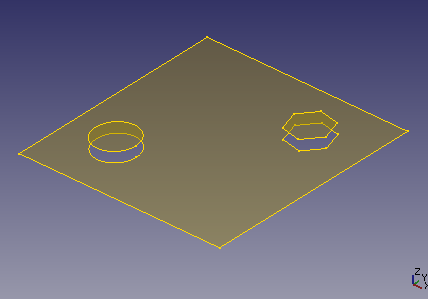
作成したシェイプバインダー
-
-
注意点
シェイプバインダーは別のボディーへ移動することができます。
別のボディーへ移動する場合はモデルツリー上でシェイプバインダーを選択し、右クリック・メニューの「Move object to other body」で表示されるダイアログで移動先ボディーを選択してボタンをクリックします。
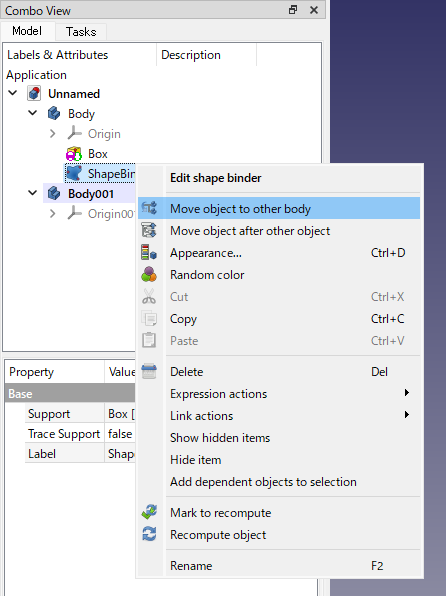
「Move object to other body」を選択 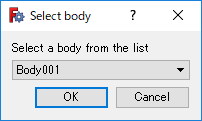
移動先ボディーを選択 -
参照
PartDesign ShapeBinder - FreeCAD documentation(英語)